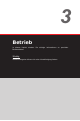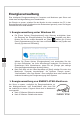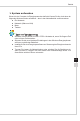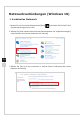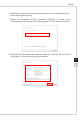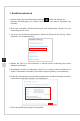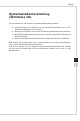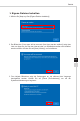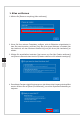User manual
Betrieb
3-33-2
Energieverwaltung
Eine intelligente Energieverwaltung bei Computern und Monitoren spart Strom und
leistet einen wichtigen Beitrag zum Umweltschutz�
Um Energie zu sparen, schalten Sie den Monitor ab oder versetzen den PC in den
Energiesparmodus (auch Schlafmodus oder Ruhezustand genannt), wenn Sie längere
Zeit nicht mit dem Gerät arbeiten�
h Energieverwaltung unter Windows 10
■ Die [Power Options (Energieoptionen)] unter Windows ermöglichen Ihnen
die Steuerung der Energieverwaltung von Bildschirm, Festplatte und Akku�
Klicken Sie mit der rechten Maustaste auf [Start] , wählen Sie [Control
Panel (Systemsteuerung)] aus der Liste und klicken Sie dann auf [System and
Security (System und Sicherheit)]�
Wählen Sie [Power Options (Energieoptionen)] und entscheiden Sie sich
für einen Energieplan, der Ihren Anforderungen entspricht� Sie können die
Einstellungen auch feinabstimmen, indem Sie auf [Change plan settings
(Energiesparplaneinstellungen ändern)] klicken�
■ Nach dem Klick mit der linken Maustaste auf [Start], erhalten Sie unter dem
Menüpunkt “Computer herunterfahren” die Optionen “Energie sparen”,
“Herunterfahren” oder “Neu Starten”� Dies ermöglicht Ihnen eine schnelle und
einfache Verwaltung der Energieversorgung Ihres Systems�
h Energieverwaltung von ENERGY-STAR-Monitoren
Um Strom zu sparen, ermöglicht die Energiesparfunktion es,
den Niedrigverbrauchs- oder Schlaf-Modus nach einer Zeit
der Inaktivi-tät zu starten� Folgende Werte sind im Netzbetrieb
voreingestellt:
■ Nach 15 Minuten: Bildschirm abschalten
■ Nach 30 Minuten: Schlafmodus starten